Si tu empresa realiza operaciones con clientes en Canarias, Ceuta y Melilla, debes tener en cuenta ciertas particularidades al emitir facturas bajo TicketBAI.
Aunque TicketBAI es obligatorio en el País Vasco, las operaciones con Canarias no llevan IVA peninsular, y esto influye en la forma en la que debes generar la factura.
Para más información sobre este tipo de operaciones, consulta el post: Cómo gestionar las facturas TicketBAI intracomunitarias, exportaciones y Canarias/Ceuta/Melilla.
Datos del cliente
Al momento de dar de alta un nuevo cliente en Fixner, es importante seleccionar correctamente el documento identificativo para que las facturas se generen y comuniquen de forma válida a TicketBAI.
En el campo Documento identificativo, deberás seleccionar la opción 02 (NIF/CIF/NIE) e introducir el número correspondiente del cliente.
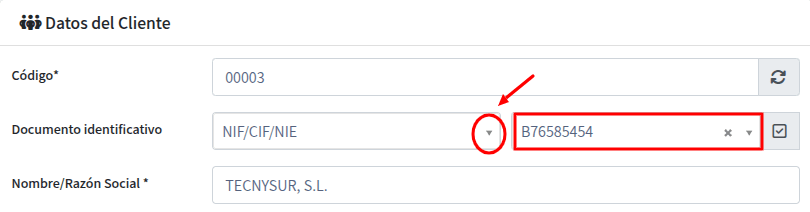
Completa el resto de datos como país, dirección, teléfono.
Generación de la factura
Al momento de generar una factura de venta , es fundamental configurar correctamente los siguientes campos para evitar rechazos en TicketBAI:
1. Tipo y subtipo de factura (Clave de operación)
-
Tipo de factura: Define si se trata de una factura normal, simplificada, rectificativa, etc.
-
Subtipo de factura: Detalla la operación realizada, en función de si corresponde a servicios o bienes.
-
02 → Exportación (Entrega de bienes)
- 08 → Operaciones sujetas al IPSI/IGIC (Prestación de servicios)
-
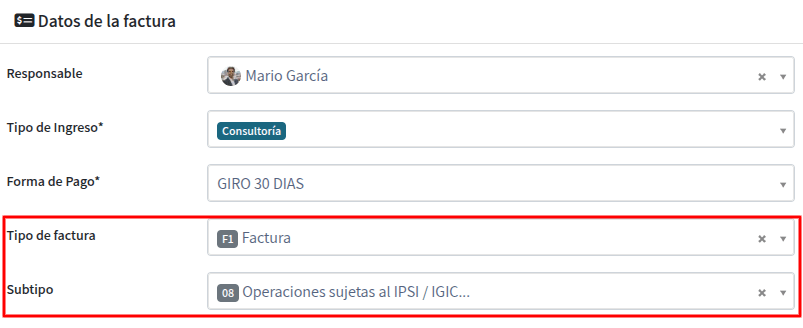
2. Tipo de impuesto y Causa Digital
La operación se encuentra exenta de IVA por tratarse de una entrega de bienes/servicios con destino a Canarias, en aplicación del artículo 21 de la Ley 37/1992 del IVA. El receptor está sujeto a la liquidación del IGIC correspondiente en Canarias.

Configura desde el botón del engranaje la causa digital de las líneas para indicar la causa de la exención.
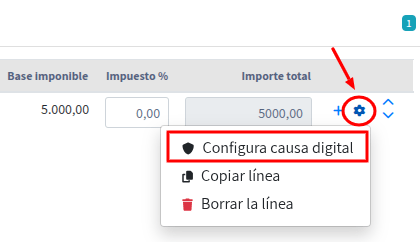
A continuación se mostrará el menú donde configurar la causa digital. Indica si la línea está sujeta o no al impuesto. Si no está sujeta deberás indicar la causa de exención según corresponda.
Haz clic en aceptar y repite el proceso en el resto de líneas según proceda.

Guarda la factura y realiza el envío a TicketBAI.
